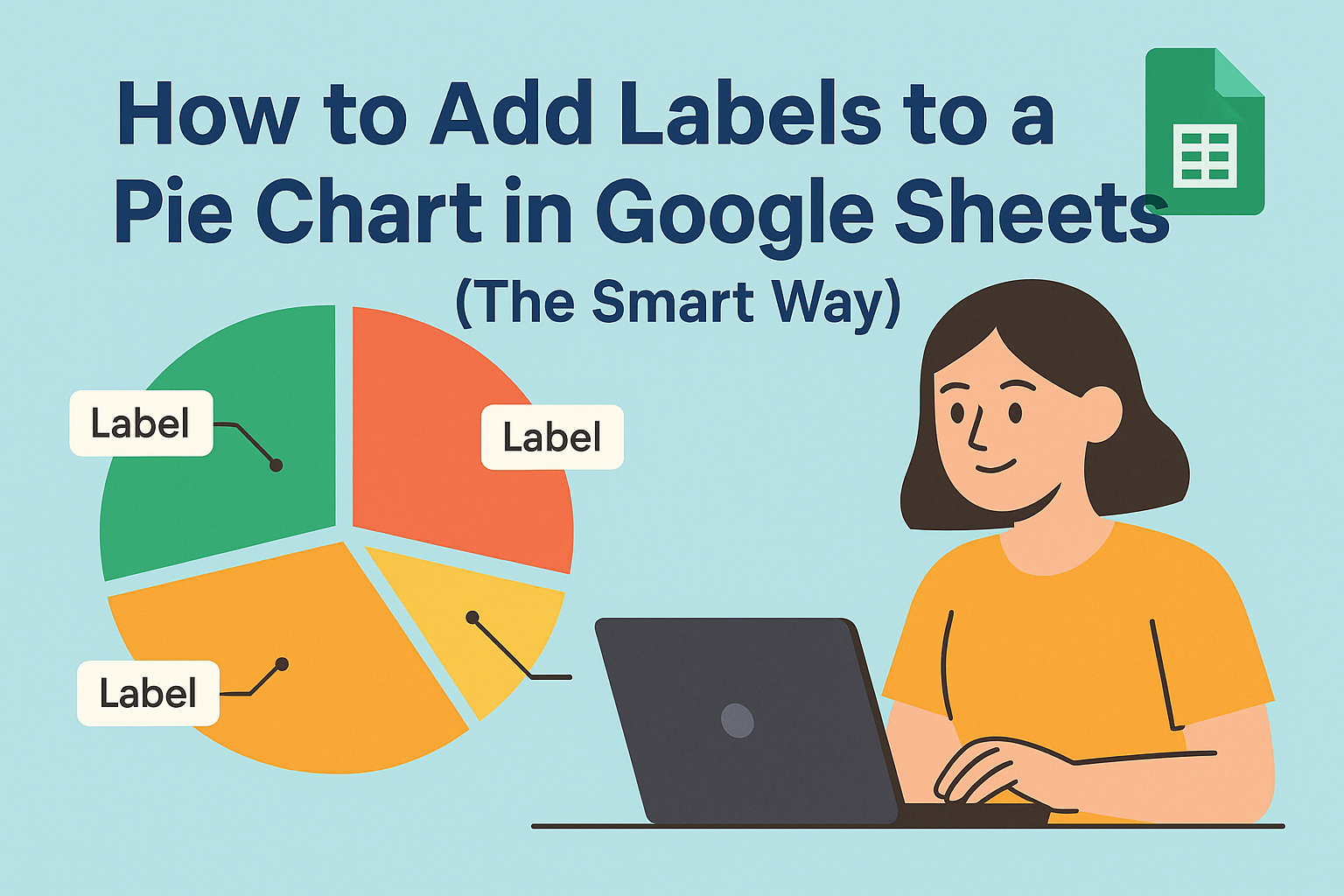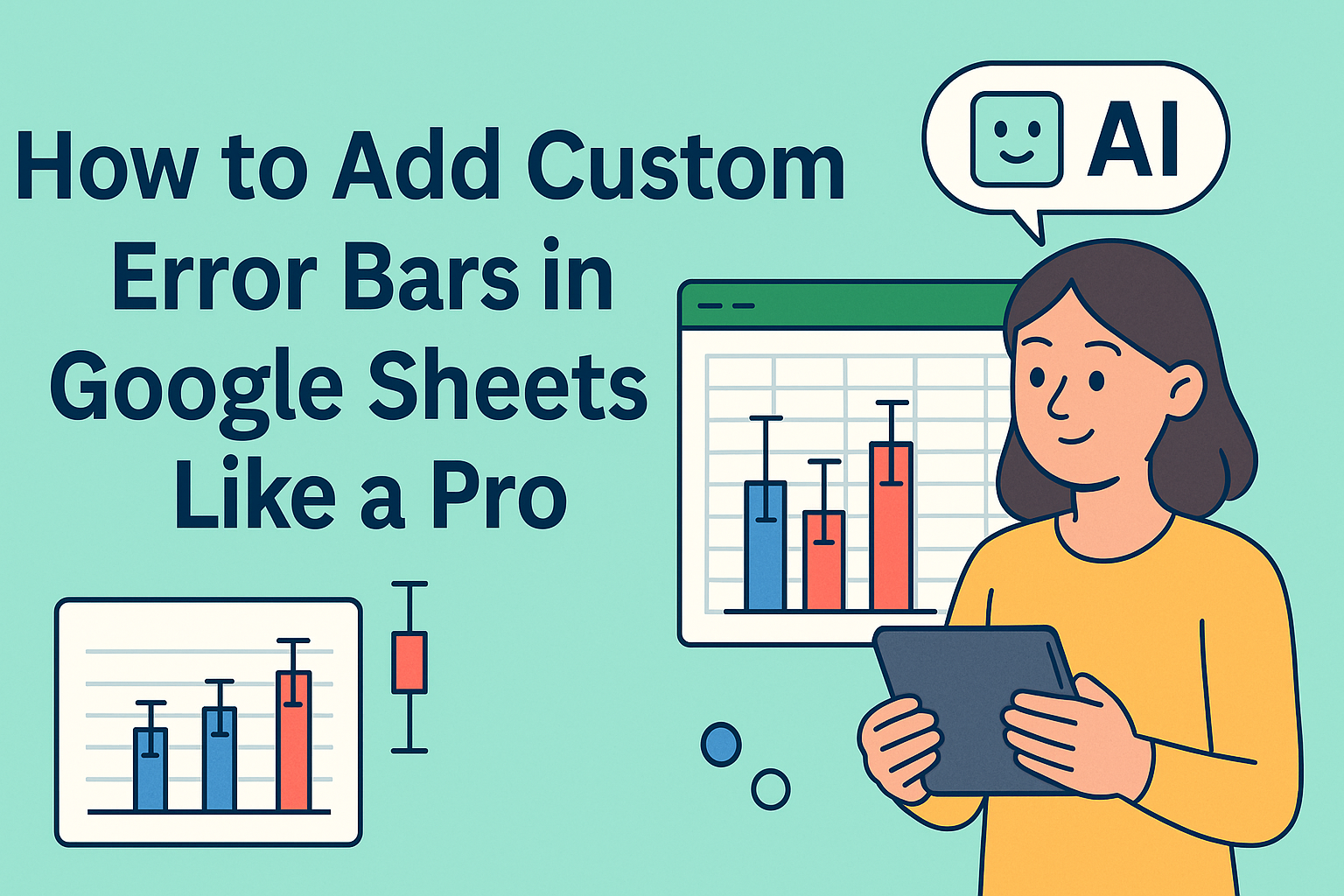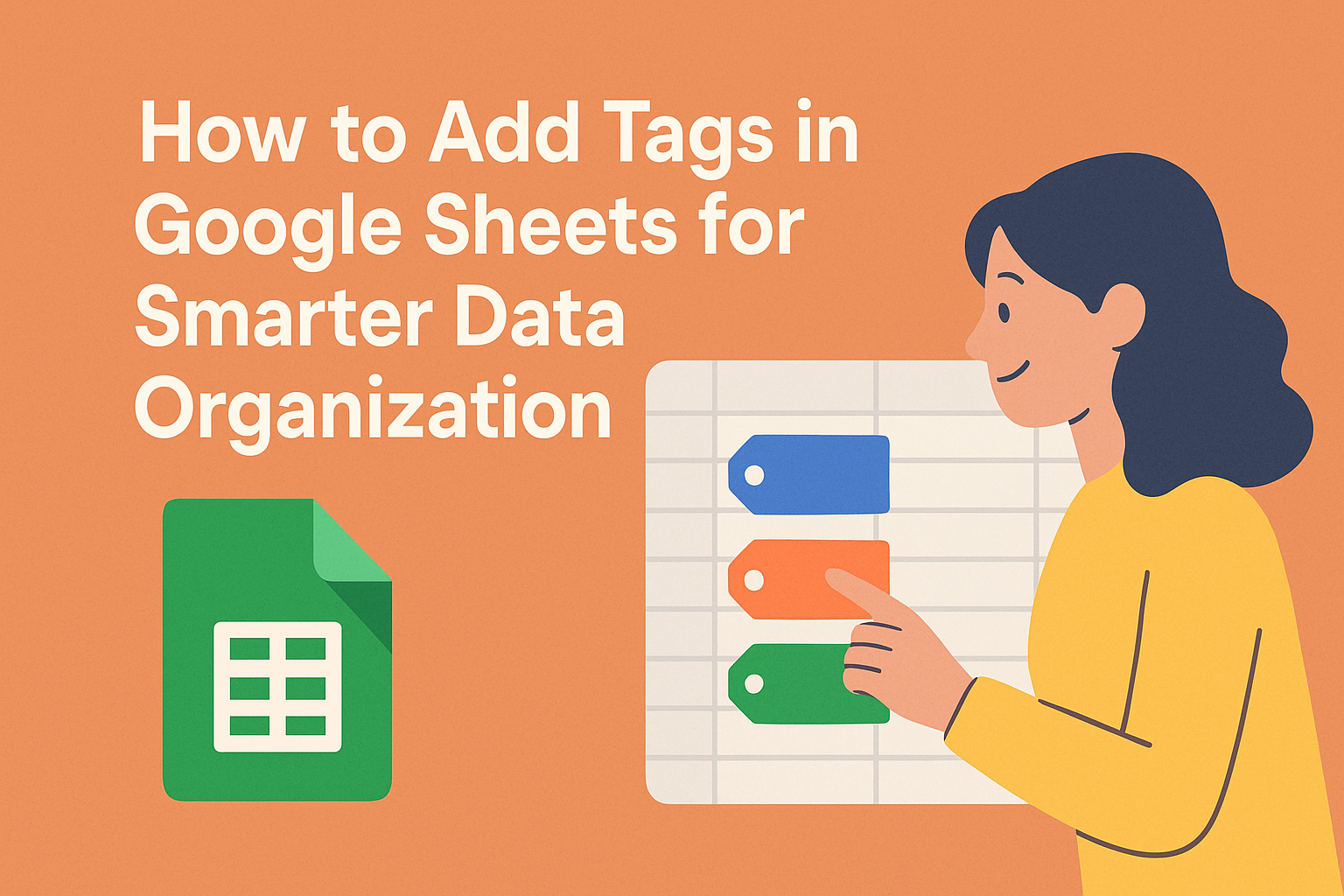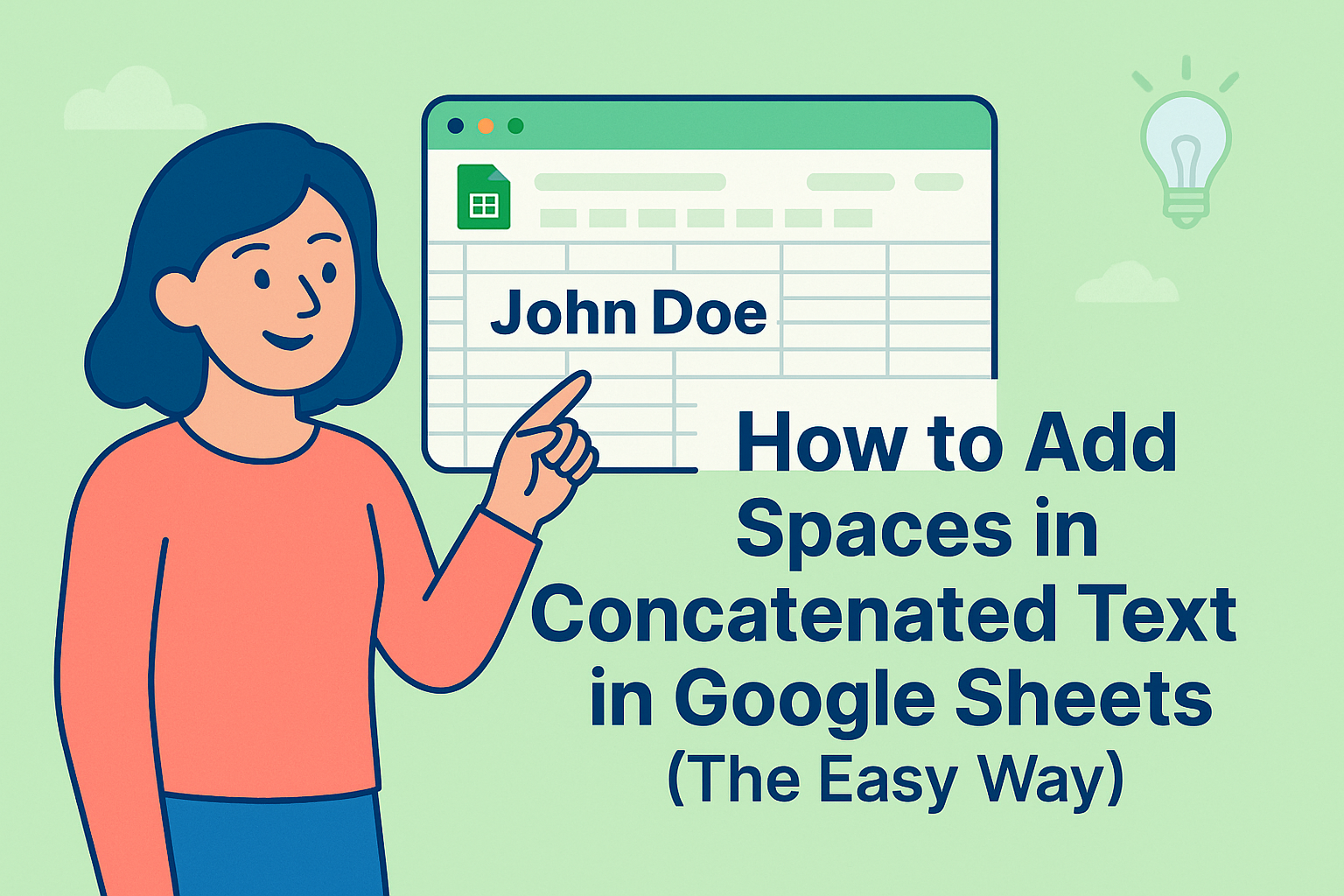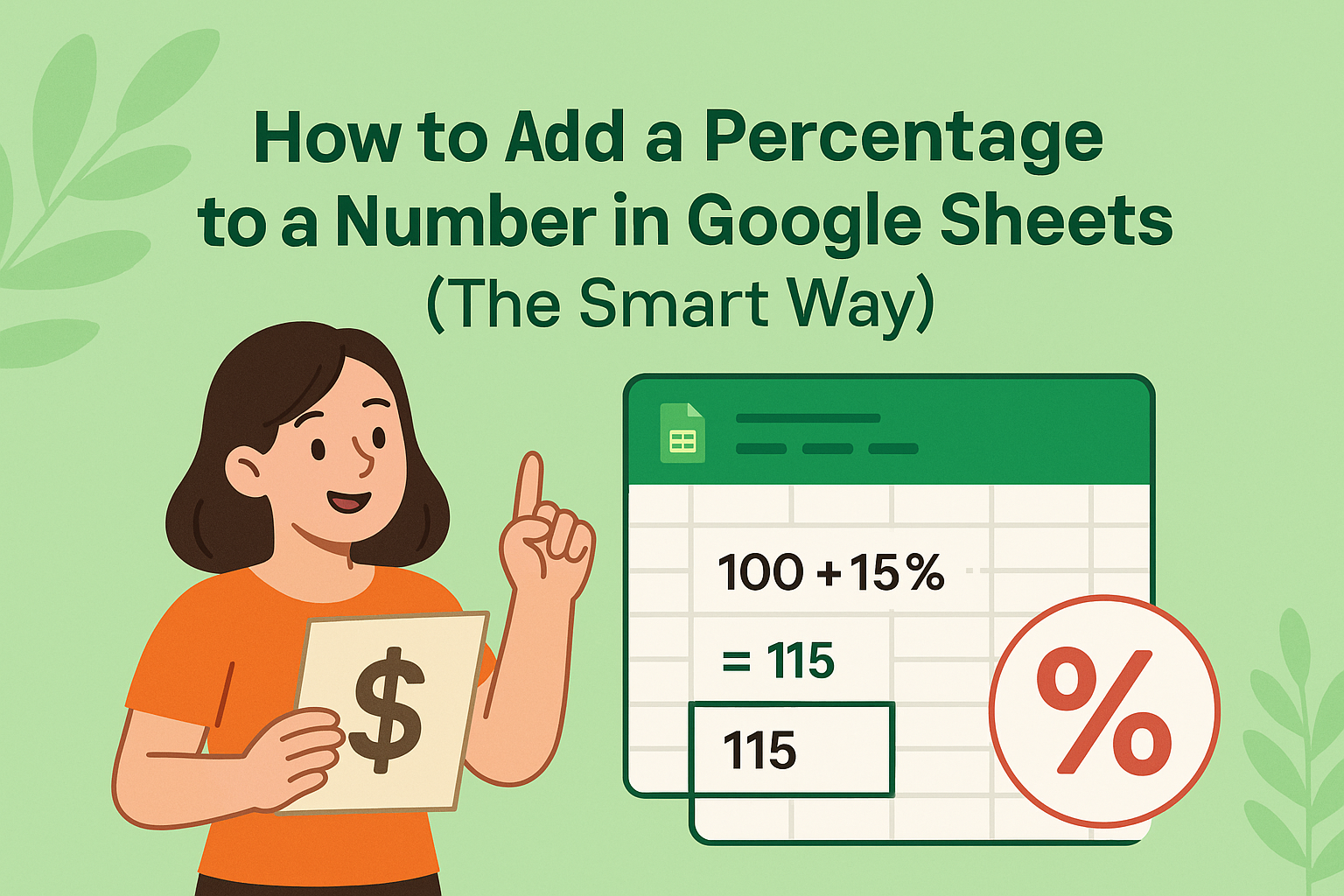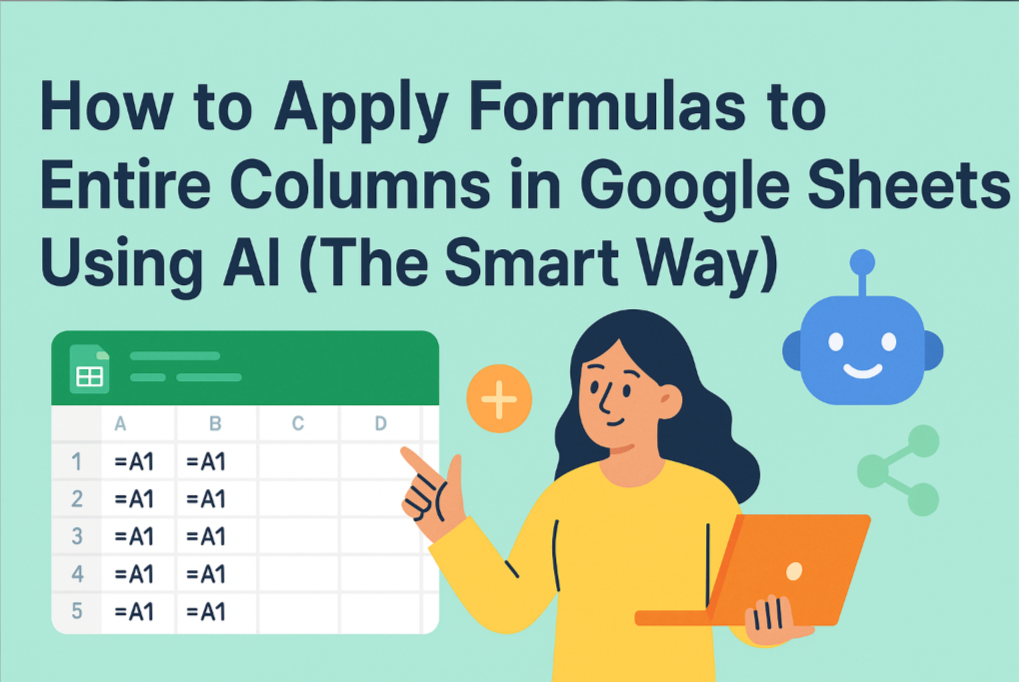Als User Growth Manager bei Excelmatic habe ich aus erster Hand erlebt, wie Finanztracking Geschäftsentscheidungen machen oder brechen kann – und das gilt auch für die persönlichen Finanzen. Während Tools wie Excelmatic die KI-gestützte Datenanalyse für Unternehmen revolutionieren, verlassen sich viele Privatpersonen und kleine Teams immer noch auf kostenlose, zugängliche Lösungen wie Google Sheets für ihr Budgetmanagement.
Die gute Nachricht? Google Sheets bietet eine Fülle kostenloser Vorlagen, die Ihnen helfen, Ausgaben zu tracken, Ersparnisse zu verwalten und sogar langfristige finanzielle Ziele zu planen – ohne fortgeschrittene Tabellenkalkulationskenntnisse. Im Folgenden habe ich die 10 besten kostenlosen Budgetvorlagen zusammengestellt, zusammen mit praktischen Tipps, um ihr Potenzial voll auszuschöpfen.
Warum Google Sheets für die Budgetplanung verwenden?
Bevor wir uns die Vorlagen ansehen, klären wir, warum Google Sheets ein guter Ausgangspunkt ist:
- Kostenlos und zugänglich: Keine Abonnements oder Installationen erforderlich.
- Kollaborativ: Budgets in Echtzeit mit Familie oder Teammitgliedern teilen und bearbeiten.
- Anpassbar: Vorlagen an Ihre individuellen finanziellen Bedürfnisse anpassen.
Dennoch: Wenn Sie bereit sind, auf KI-gestützte Einblicke (wie automatische Kategorisierung, vorausschauende Budgetplanung und interaktive Dashboards) umzusteigen, können Tools wie Excelmatic nahtlos mit Ihren Tabellen integriert werden, um eine intelligentere Finanzplanung zu ermöglichen.
1. Excelmatics intelligente Budgetvorlage (anpassbar für Google Sheets)
Am besten für: KI-gestützte Budgetplanung mit nahtloser Google-Sheets-Integration
Obwohl es sich nicht um eine native Google-Sheets-Vorlage handelt, bietet Excelmatic eine kostenlose, KI-optimierte Budgetvorlage, die sich mit Google Sheets synchronisiert, um Echtzeit-Updates zu ermöglichen. Sie kategorisiert automatisch Ausgaben, sagt zukünftige Ausgabentrends voraus und generiert visuelle Berichte – und spart Ihnen so Stunden manueller Arbeit.
So verwenden Sie sie:
- Laden Sie Excelmatics Vorlage herunter und verbinden Sie sie mit Ihrem Google Sheets.
- Geben Sie Ihr Einkommen und Ihre Ausgaben ein. Die KI kategorisiert Transaktionen automatisch.
- Überprüfen Sie dynamische Dashboards, um Sparziele und Ausgabemuster zu verfolgen.
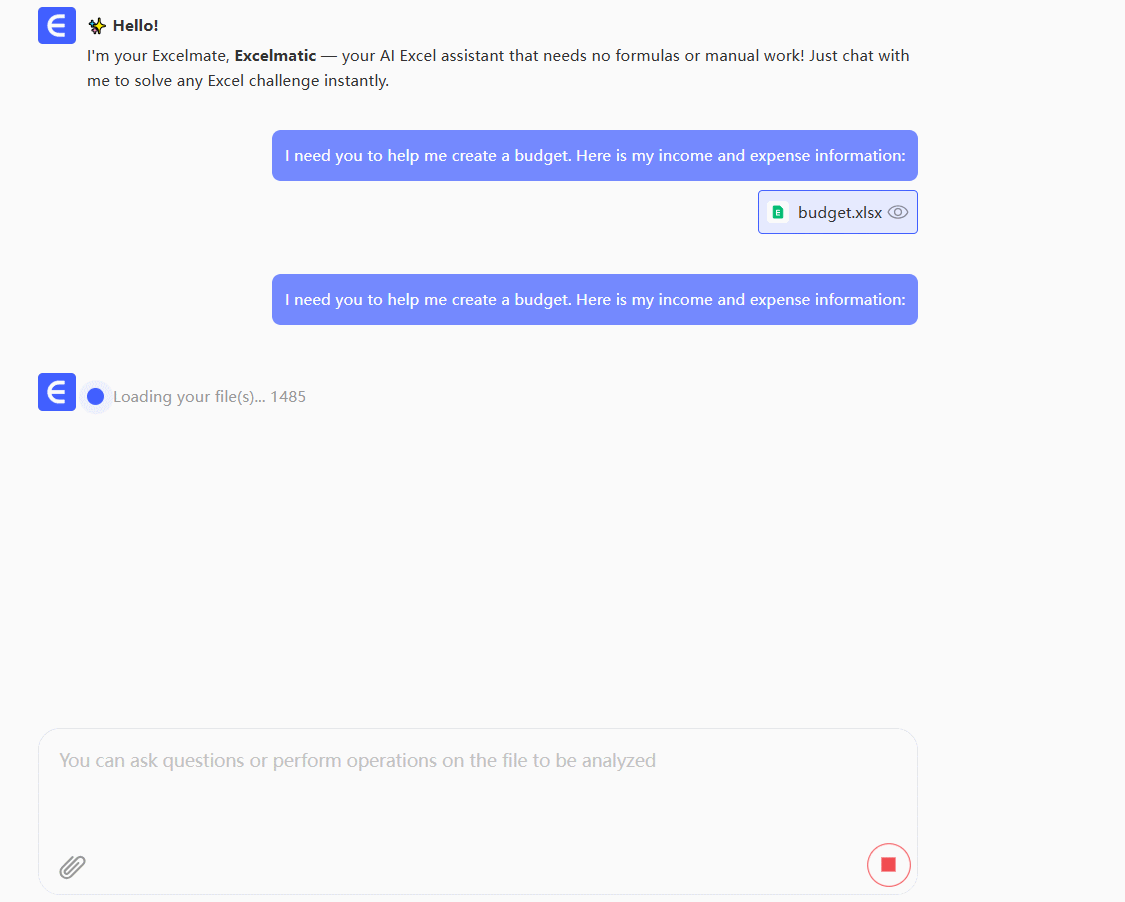
Profi-Tipp: Nutzen Sie Excelmatics „Was-wäre-wenn“-Szenarien, um finanzielle Entscheidungen zu simulieren (z. B. „Was, wenn ich diesen Monat 10 % mehr spare?“).
2. Persönliche Budgetvorlage
Am besten für: Anfänger, die einen einfachen monatlichen Überblick benötigen
Diese klassische Vorlage unterteilt Ihre Finanzen in:
- Einkommensquellen
- Fixe Ausgaben (Miete, Nebenkosten)
- Variable Ausgaben (Lebensmittel, Unterhaltung)
- Sparziele
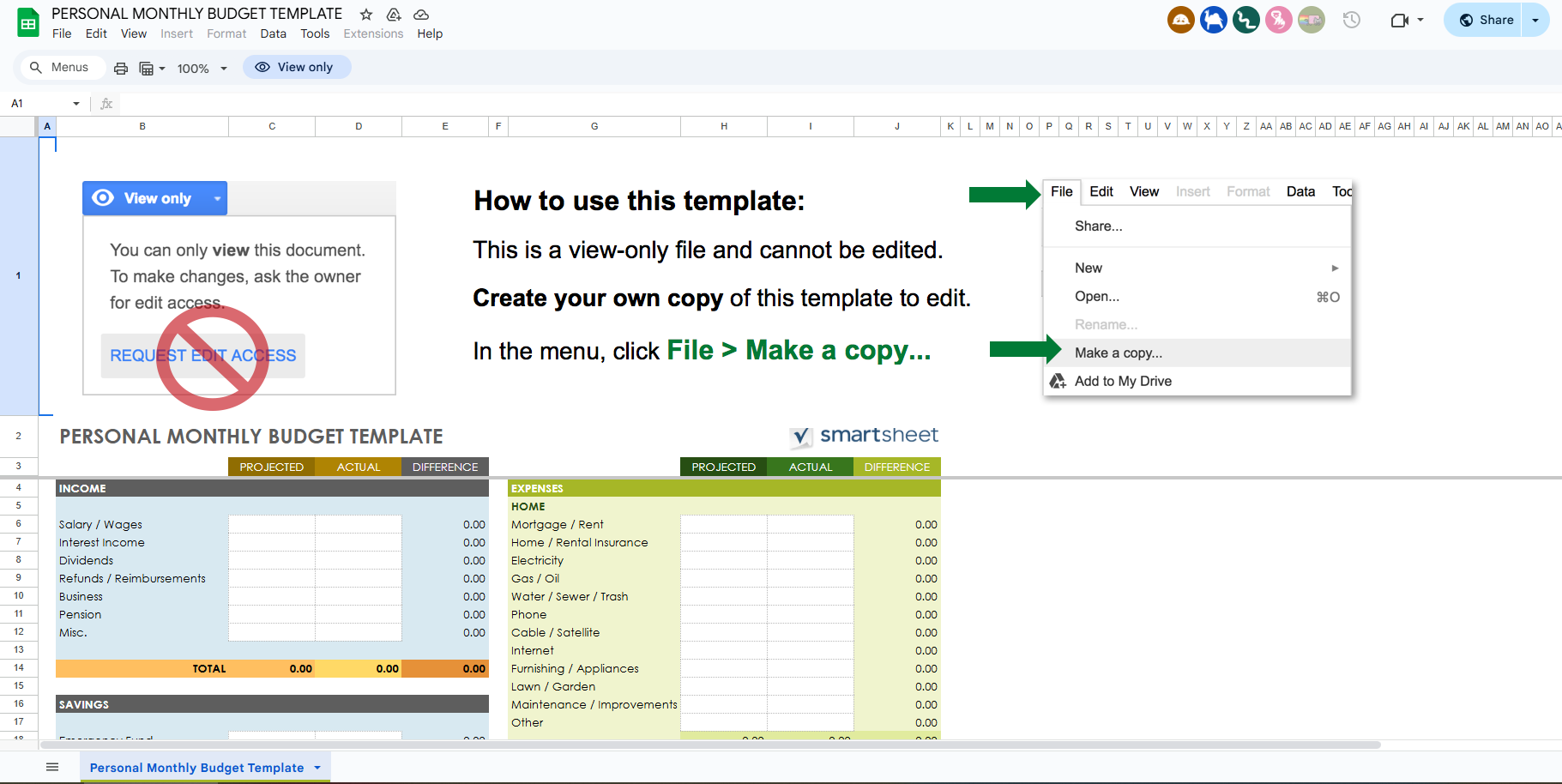
Schritt für Schritt:
- Geben Sie Ihr monatliches Einkommen ein.
- Listen Sie fixe und variable Ausgaben auf.
- Die Vorlage berechnet automatisch Ihr verbleibendes Guthaben.
Profi-Tipp: Markieren Sie übermäßige Ausgabenkategorien farblich, um Trends schnell zu erkennen.
3. Familienbudgetplaner
Am besten für: Haushalte mit gemeinsamen Ausgaben
Verfolgen Sie mehrere Einkommen, Kinderbetreuungskosten und Familienausflüge an einem Ort. Enthält:
- Gemeinsame Sparziele
- Ausgabenaufschlüsselung nach Familienmitglied
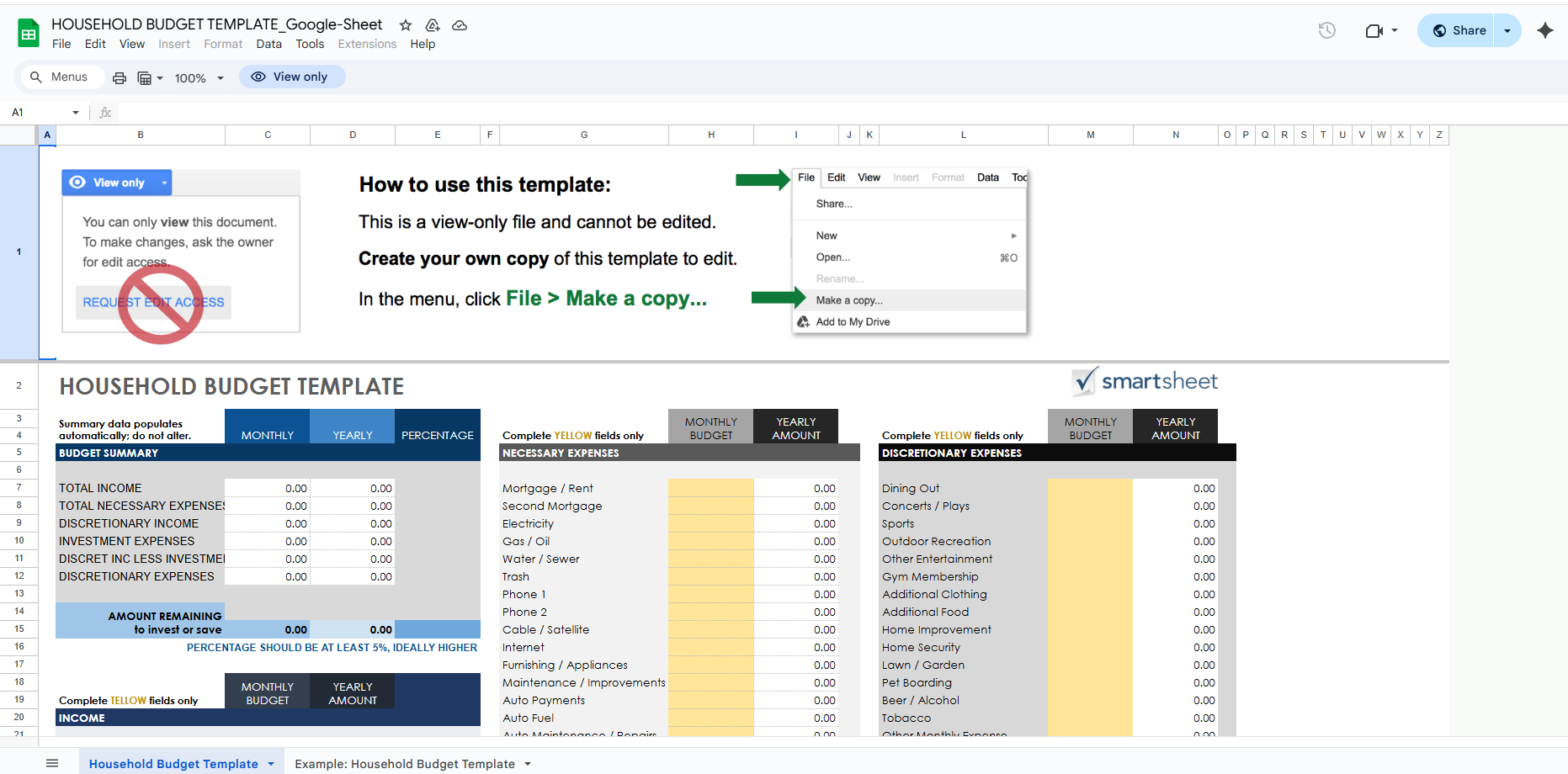
Profi-Tipp: Führen Sie monatliche „Budget-Check-ins“ durch, um sich über Ziele abzustimmen.
4. Wöchentlicher Ausgabentracker
Am besten für: Detailorientierte Ausgaben
Protokollieren Sie tägliche Transaktionen nach Kategorien, mit einer wöchentlichen Zusammenfassung, um übermäßige Ausgaben einzudämmen.
So verwenden:
- Tragen Sie Ausgaben täglich ein.
- Überprüfen Sie die Summen jeden Sonntag, um Gewohnheiten anzupassen.
5. Jährlicher Budgetplaner
Am besten für: Langfristige Zielverfolgung
Planen Sie Monat für Monat Urlaube, Feiertage oder Schuldentilgung.
Profi-Tipp: Nutzen Sie Excelmatic, um jährliche Trends basierend auf historischen Daten vorherzusagen.
6-10. Weitere bemerkenswerte Vorlagen:
- Schuldentilgungs-Tracker: Visualisieren Sie Fortschritte bei Krediten/Kreditkarten.
- Eventbudgetplaner: Ideal für Hochzeiten oder Projekte.
- Freelancer-Budget: Verfolgen Sie unregelmäßiges Einkommen und Steuern.
- Sparziel-Tracker: Motivieren Sie sich mit visuellen Meilensteinen.
- Null-Basis-Budget: Weisen Sie jedem Dollar einen Zweck zu.
Wann Sie auf KI-Tools wie Excelmatic umsteigen sollten
Während Google-Sheets-Vorlagen für Einsteiger ideal sind, erfordert die Skalierung Ihrer Finanzanalyse oft intelligentere Tools. Excelmatic verbessert die Budgetplanung durch:
✅ Automatisierung der Dateneingabe und Kategorisierung
✅ Generierung vorausschauender Einblicke
✅ Erstellung interaktiver Dashboards in Sekunden
Probieren Sie Excelmatics kostenlose Vorlage aus, um noch heute KI-gestützte Budgetplanung zu erleben!
Abschließende Gedanken
Egal, ob Sie sich für eine einfache Google-Sheets-Vorlage oder eine KI-gestützte Lösung wie Excelmatic entscheiden – der Schlüssel zum erfolgreichen Budgetmanagement ist Kontinuität. Beginnen Sie mit einer Vorlage, die Ihren Bedürfnissen entspricht, und steigen Sie um, sobald Ihre finanzielle Komplexität wächst.
Welche Vorlage werden Sie zuerst ausprobieren? Teilen Sie Ihre Budget-Erfolge in den Kommentaren!